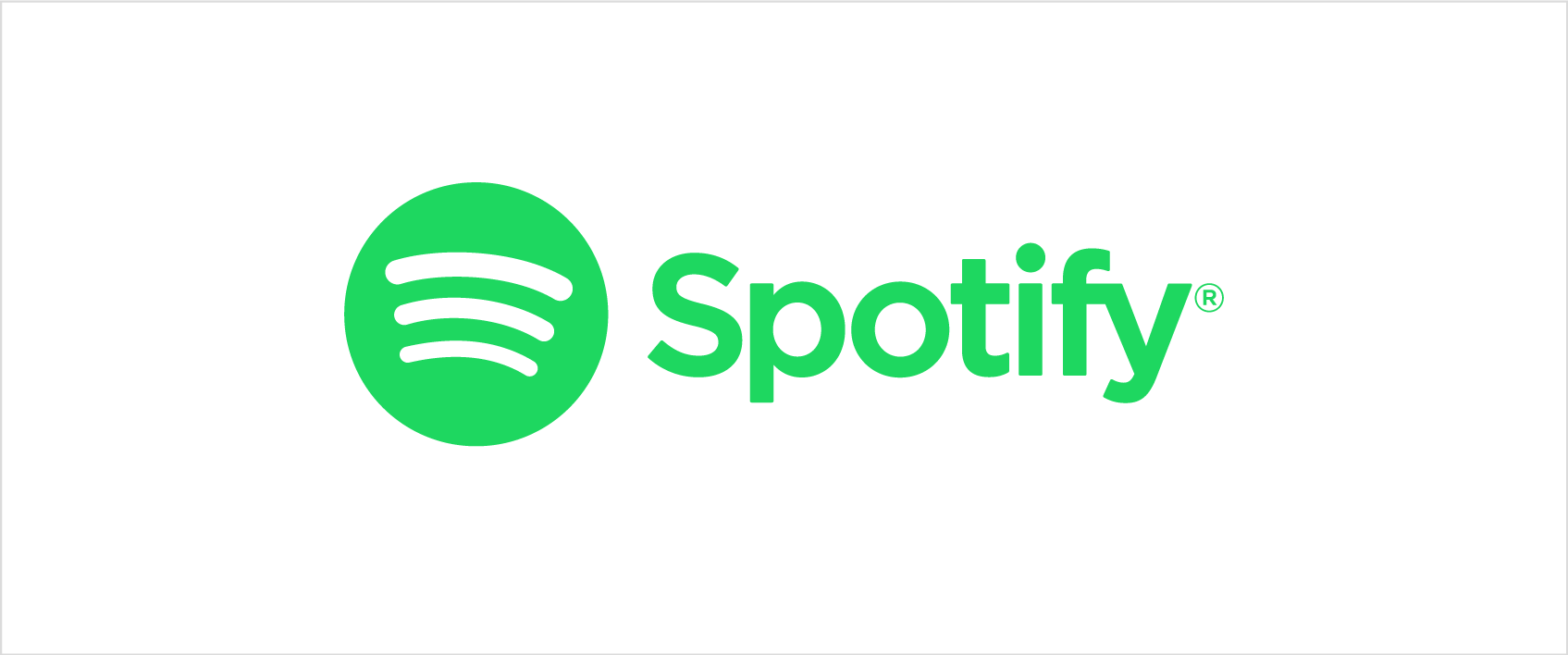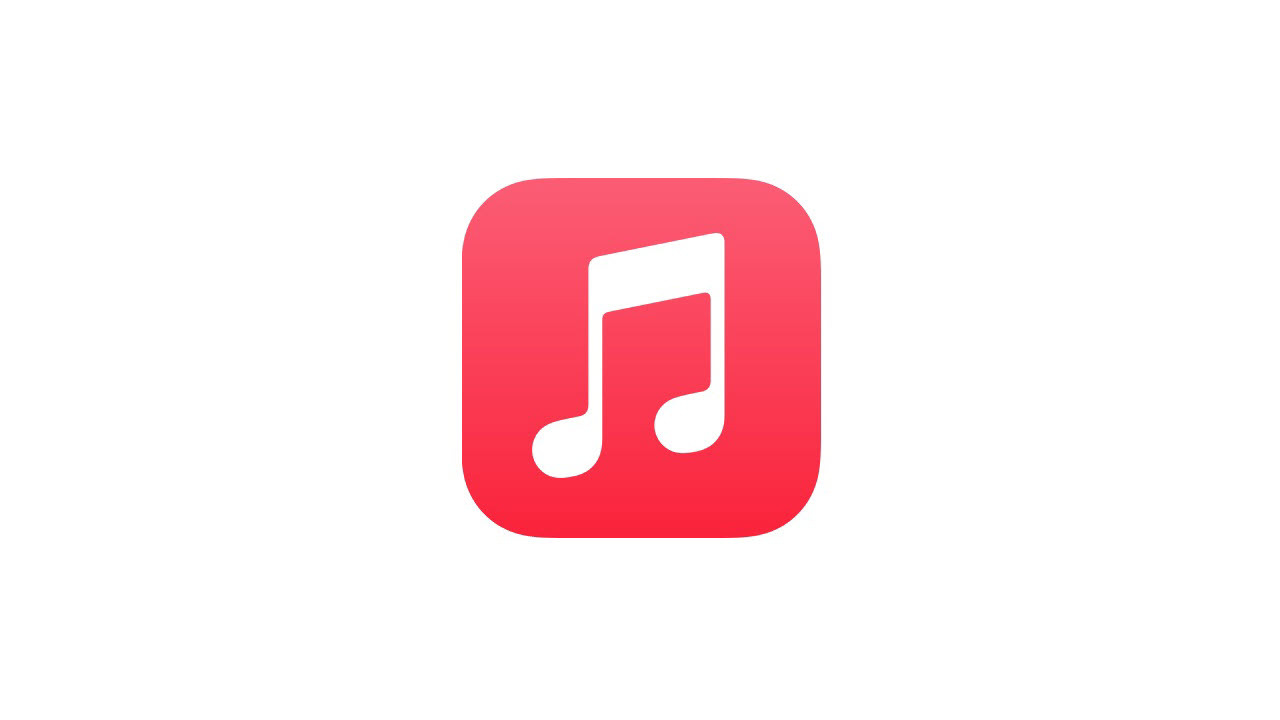如何釋放 iPhone 或 iPad 上的空間
已發表: 2022-01-29您的 iOS 設備上還剩多少空間? 每當您嘗試更新操作系統或下載新應用程序時,您是否會碰壁? 移動要保留的文件以釋放空間的最佳方法是什麼? 您如何才能做出明智的決定來保留和刪除什麼? 遵循這幾個簡單的步驟,您將開始使用負載更少、更有條理的 iPhone 或 iPad。
檢查您的總使用量
首先,評估你有多少空間。 轉到設置 > 常規 > [設備] 存儲。 在頂部,您會看到一個顏色編碼的條形圖,其中概述了某些類別的應用程序在您的設備上佔用了多少空間。
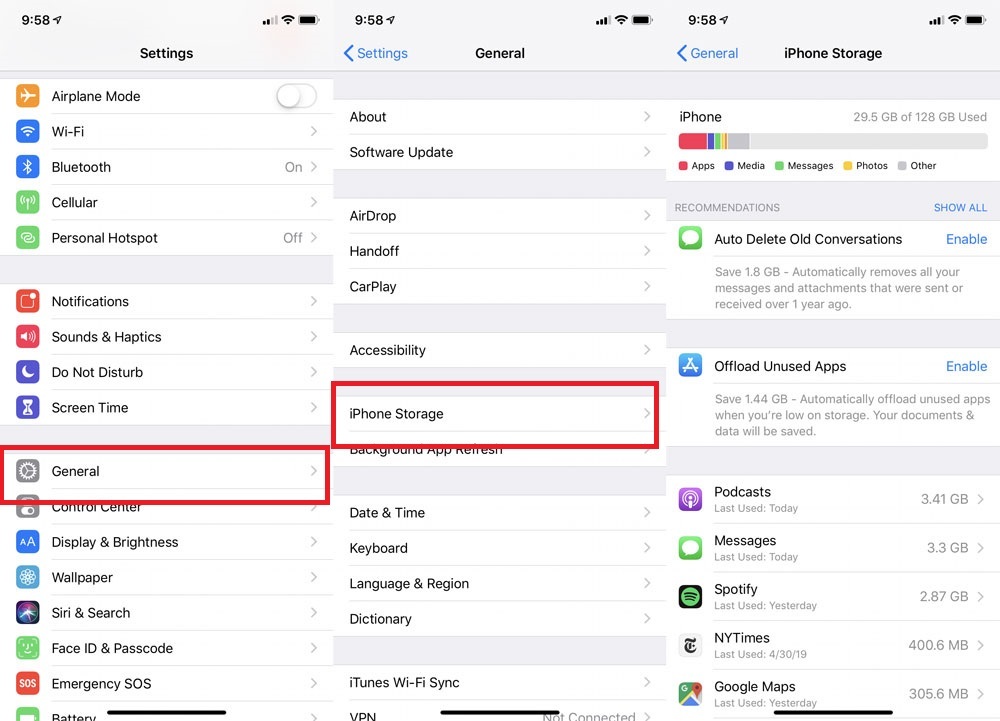
你不需要深入理解這些數字。 要更新 iOS,您需要最多 6GB 的可用空間。 如果您只是想擁有足夠的可用空間以便拍攝新照片和安裝新應用程序而不必擔心遇到障礙,請給自己至少 2GB 的可用空間。
請注意,當您添加可用空間和已用空間時,它們的總和不會等於手機存儲的總大小。 那是因為它沒有考慮操作系統正在使用的空間。
查找佔用空間最多的應用程序
如果您繼續在Storage下向下滾動,您將看到所有應用程序的列表,按照它們佔用的空間大小排列。
選擇任何應用程序,一個新頁面會分兩部分顯示使用情況:應用程序本身使用的空間量(頂部為淺灰色)以及應用程序的數據和文檔使用的空間。 例如,顯示的 Podcast 應用程序總共佔用 1.63GB:25.3MB 用於應用程序,1.6GB 用於文檔和數據(即所有這些播客)。
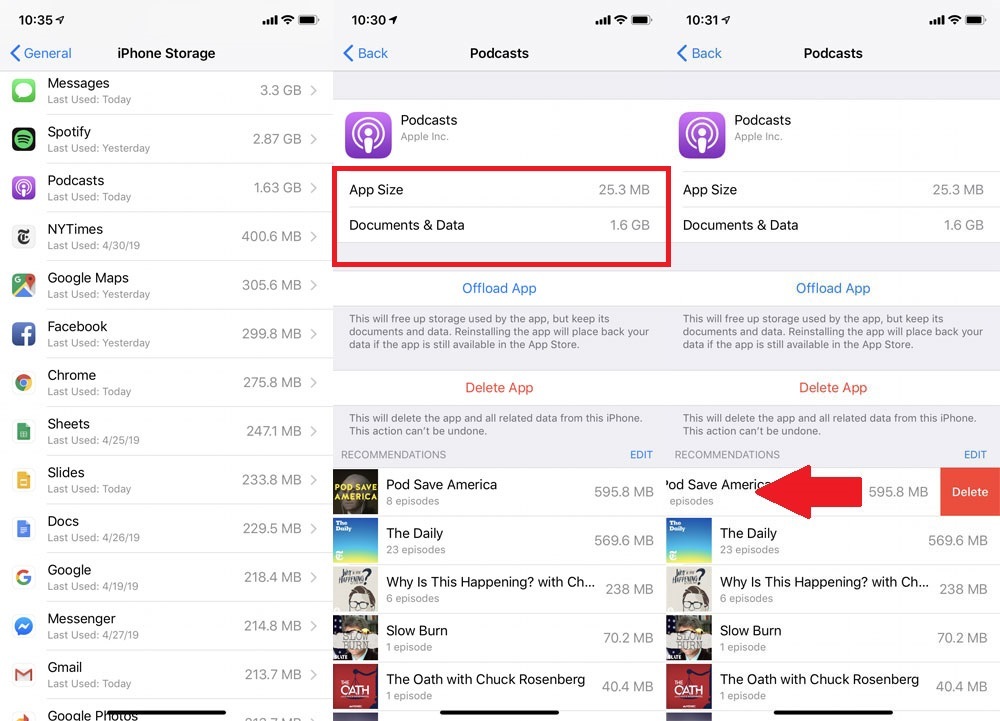
有時,這些信息可以幫助您了解佔用空間的不是應用程序,而是您在其中存儲的內容。 在這種情況下,您可以看到播客劇集和照片重的消息佔用了設備上的大部分空間。 對於播客,可以通過向左滑動快速從該菜單中刪除劇集。
定位您不使用的應用程序
刪除它們
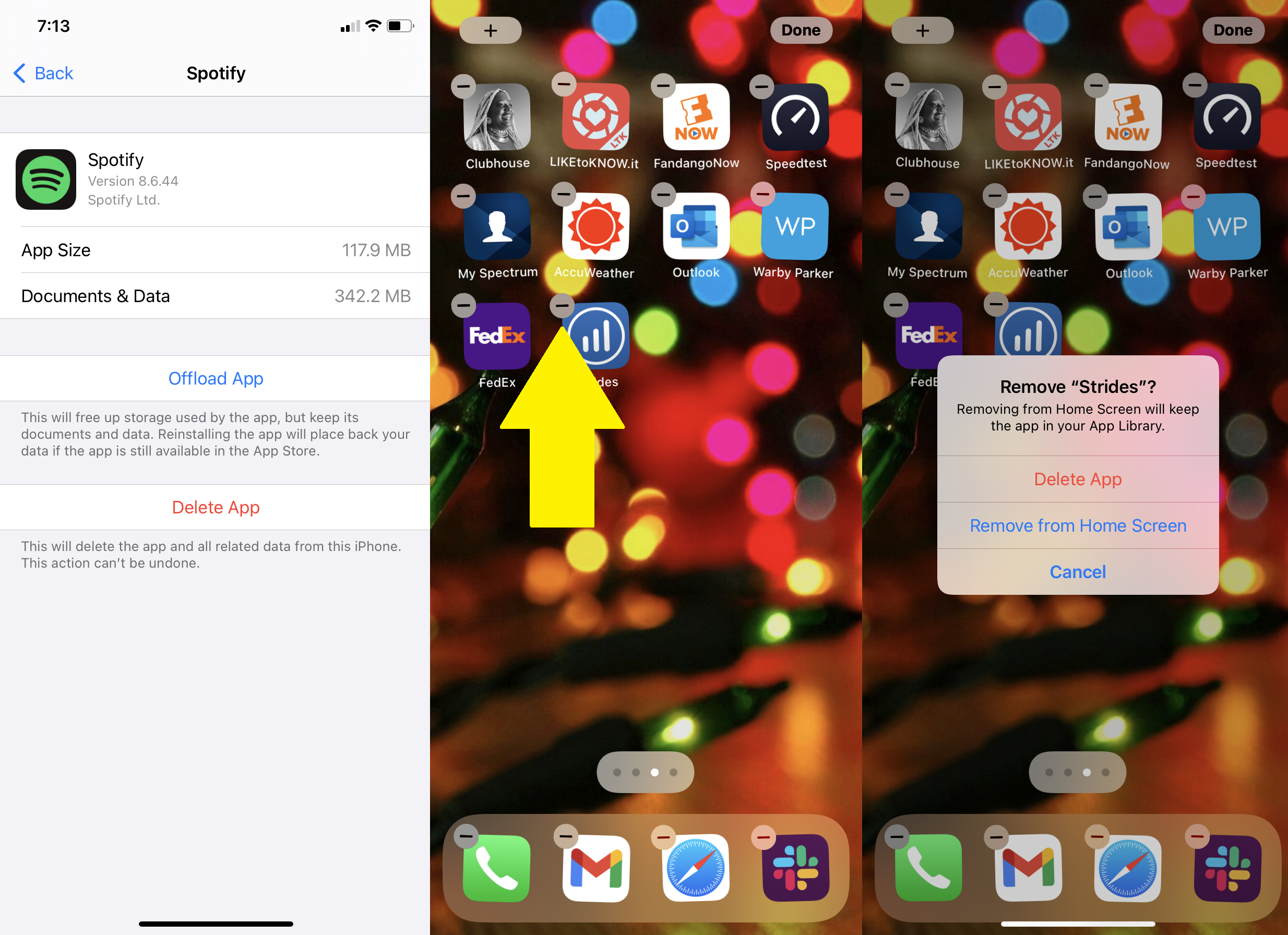
在該設備存儲頁面上,查找您不使用的應用程序。點擊它們並選擇刪除應用程序。 任何購買的應用程序始終可以從 App Store 重新下載,無需額外費用。
要從主屏幕刪除應用程序,請將手指放在要刪除的應用程序上並按住。 應用程序將開始擺動,每個圖標上都會出現一個小減號。 點擊它,並確認刪除。 要停止擺動,請在有它的設備上按主頁按鈕,或者在沒有它的設備上點擊右上角的完成。
卸載他們
如果您想暫時禁用應用程序而不刪除其設置,例如當您必須釋放空間來安裝 iOS 更新時,Apple 可以讓您卸載它們。 它們將保留在您的主屏幕上,但您需要點擊重新下載才能重新下載。在存儲列表中找到該應用,點擊它,然後選擇卸載應用。
您還可以設置自動刪除您不經常使用的應用程序。 轉到設置> App Store > 卸載未使用的應用程序並將其打開。
檢查您的照片和視頻使用情況
照片應用程序佔用的空間通常比人們意識到的要多得多,所以讓我們直接處理該應用程序。 在Settings > General > [device] Storage下,找到 Photos 以查看它使用了多少存儲空間。 如果這裡有超過 1GB 的空間,則應考慮將照片和視頻複製到雲存儲服務,以便從設備中刪除它們。
如果您有 Google 帳戶,這裡的一個簡單選擇是 Google Photos。 下載應用程序,登錄,然後點擊右上角的帳戶圖標。 選擇Google 照片設置 > 備份和同步,然後將備份和同步切換為開啟。 確保 Google 照片可以訪問照片(設置 > Google 照片 > 照片 > 所有照片),然後,當您在線時,您使用設備拍攝的每張照片都將自動備份到 Google 照片,並可通過您的設備和網。
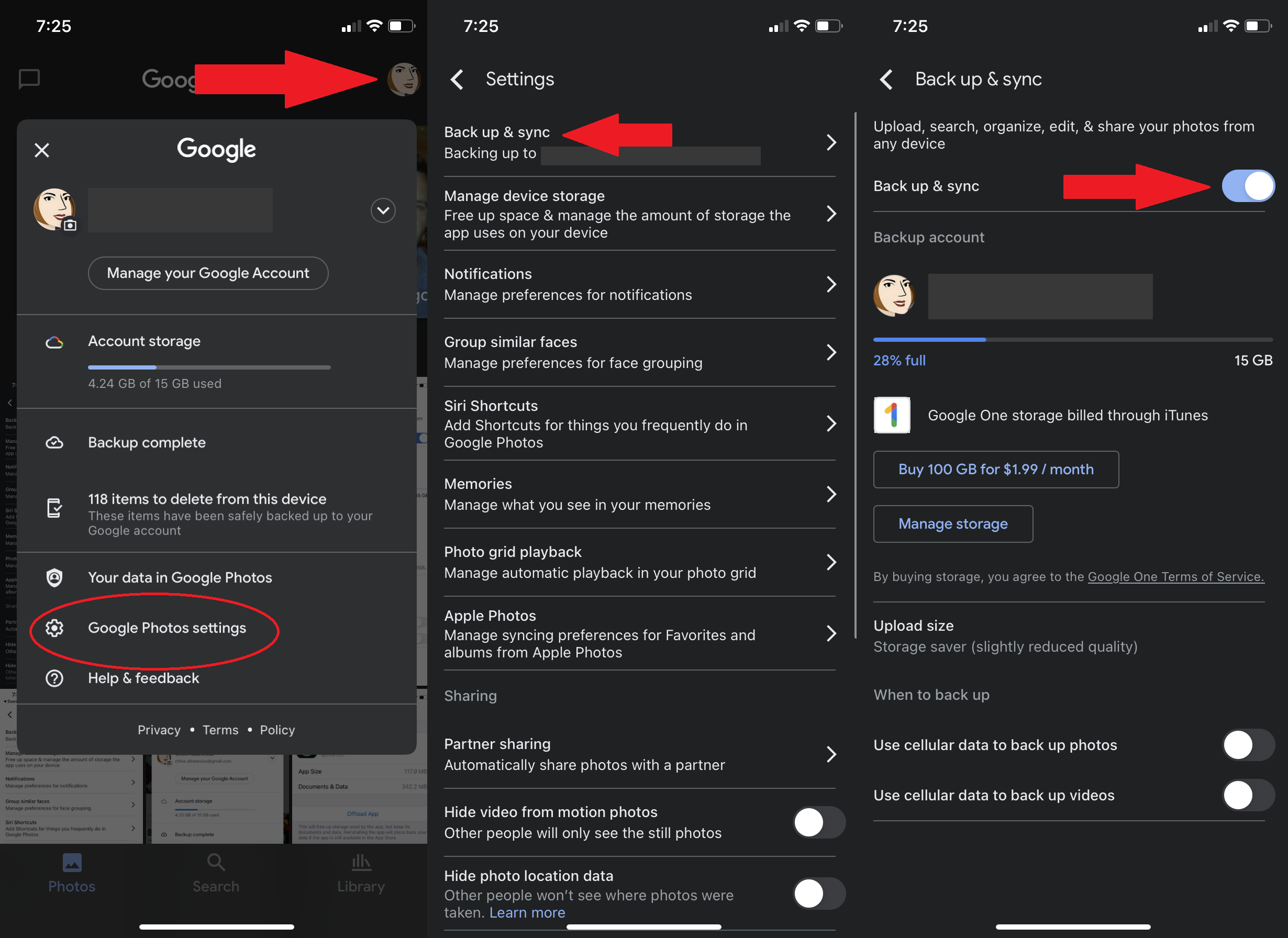
谷歌過去通過谷歌照片提供無限的照片存儲,但這筆交易已經失效,所以請相應地計劃,因為照片和視頻上傳會佔用你的谷歌帳戶存儲空間。 如果您是 Prime 會員,Amazon Photos 仍然提供無限上傳; 這裡還有一些選擇。
將 iPhone 照片上傳到您選擇的雲服務後,請仔細檢查它們是否存在,然後從“照片”應用程序中刪除它們。 如果您信任該選項,Google 相冊甚至會在上傳時為您刪除它們。 然後導航到相冊 > 最近刪除。 點擊選擇,然後點擊底部的全部刪除。 如果您跳過最後一步,則一個月內不會釋放任何空間,因為您的 iOS 設備會在 30 天內保留已刪除的照片,以防您改變主意。
您還可以選擇將低分辨率照片保留在手機上,同時允許全分辨率照片保留在 iCloud 中。 轉到設置>照片>優化iPhone存儲並確保它旁邊有一個複選標記。 (需要啟用 iCloud 照片。)
涉水而出
Photo Stream 是一種跨 iOS 設備共享照片的無縫方式。 在您的 Apple 設備上激活它,只要它們在同一個 Wi-Fi 網絡上,在您的 iPhone 等一台設備上拍攝的照片就會出現在其他設備上,例如您的 iPad。
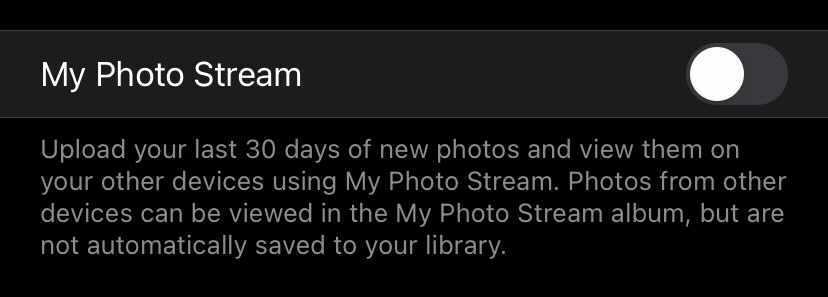
這是一個方便的功能,但 Apple 每月最多允許上傳 25,000 個“我的照片流”,因此它會佔用空間。 如果將照片存儲在一台設備上就足夠了,請轉到“設置”>“照片”>“我的照片流”來關閉“照片流”,然後將其關閉。
刪除不需要的音樂
多媒體,如音軌和視頻,佔用了大量空間。 有兩種方法可以刪除 Apple 自己的音樂應用程序/服務中的音頻文件和視頻。
從設置
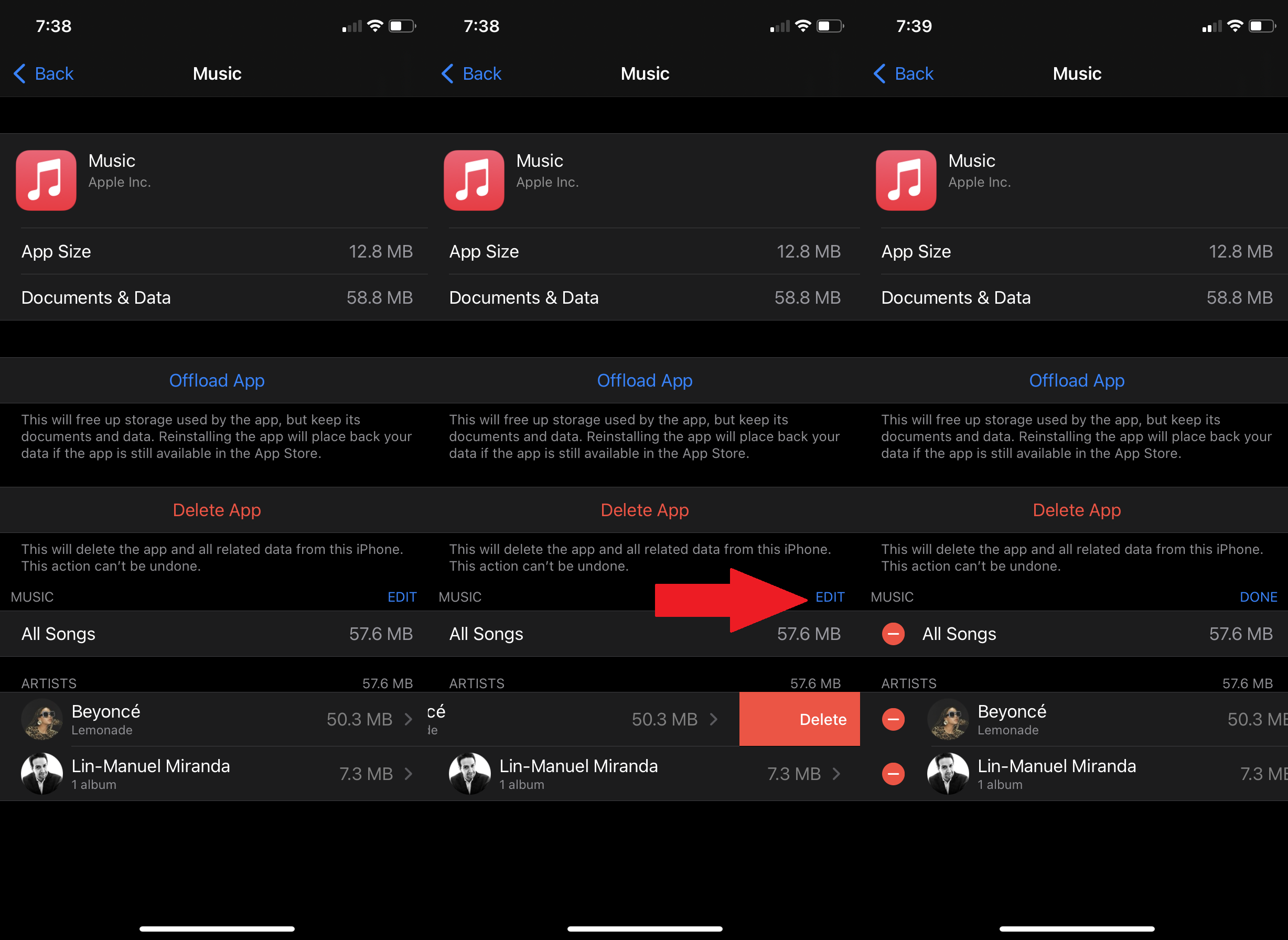
轉到設置 > 通用 > [設備] 存儲 > 音樂。 底部將是您手機上存儲的所有音樂的摘要。 向左滑動可刪除您不聽的專輯或曲目。 您還可以使用編輯按鈕一次刪除多個曲目和專輯。
我們的編輯推薦
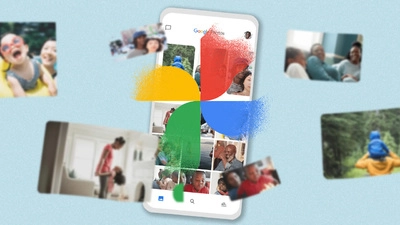

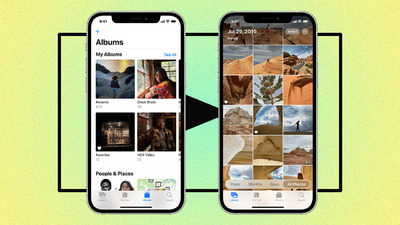
從 Apple Music 應用程序中
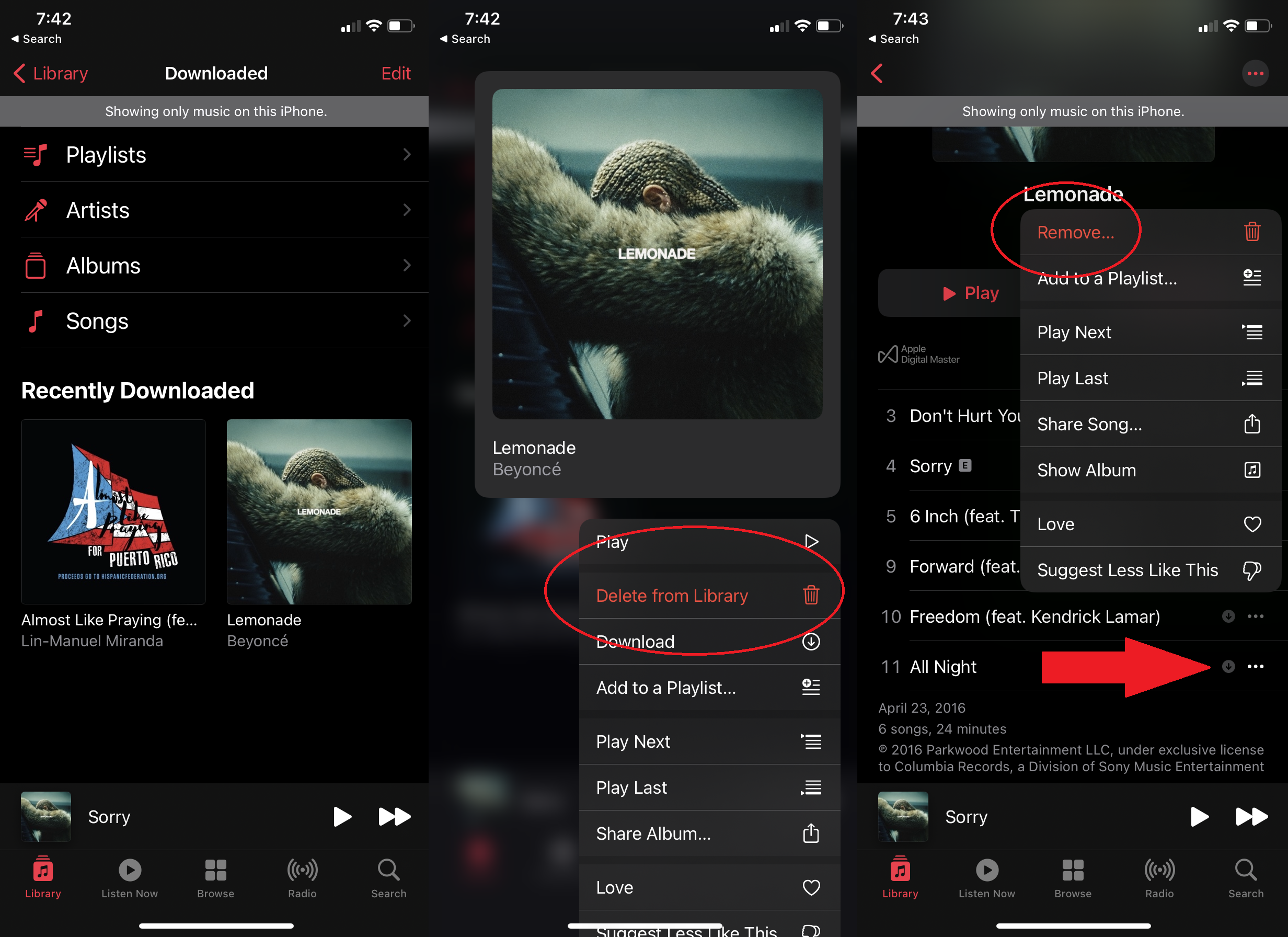
打開音樂應用程序。 轉到Library > Downloaded ,您將在其中看到存儲在本地並佔用空間的音樂。 要刪除整個專輯,長按它,彈出菜單將包括從庫中刪除選項。 您可以對專輯中的特定歌曲執行相同操作; 點擊三點菜單並選擇刪除。
如果要將音樂放回設備上,請打開“音樂”應用並點擊“資料庫”。 找到您想要的歌曲或專輯,然後通過點擊右側的雲箭頭圖標重新下載。
考慮流式傳輸
如果您想擁有數千首曲目供您使用,請使用 Spotify(或 Apple Music)等音樂流媒體服務。 但是,如果您是 Spotify Premium 訂閱者,請留意您下載了多少以供離線使用。 將所有這些播放列表存儲在您的設備上也會佔用空間。

獲取(擺脫)消息
除非您出於感性(或法律)原因喜歡繼續進行對話,否則請刪除所有“遲到”或“晚餐想吃什麼?” 文本以釋放一些空間。 如果您熱衷於通過“信息”發送視頻、照片和音頻文件,您將獲得更多的釋放。
如果您喜歡危險地生活,請將文本設置為自動刪除。 前往“設置”>“信息”>“信息歷史記錄” ,然後選擇將信息保留 30 天或最長一年。
清空瀏覽器的緩存
擦除 iPhone 或 iPad 的另一個垃圾是 Safari 網絡瀏覽器或您使用的其他移動網絡瀏覽器的緩存。 對於 Safari,請轉到設置 > Safari 。 點擊清除歷史記錄和網站數據。
對於 iOS 上的 Chrome,打開應用程序,點擊右下角的三個點,然後選擇歷史記錄。 然後點擊清除瀏覽數據以清除所有內容或點擊編輯以清除特定站點。 您還可以導航至“設置”>“隱私”>“清除瀏覽數據”,這將使您可以刪除瀏覽歷史記錄、cookie 和站點數據、緩存的圖像和文件、保存的密碼和自動填充數據——或一次刪除所有內容。 有關更多信息,請閱讀如何在任何瀏覽器上清除緩存。
關於“其他”的說明
即使在這一切之後,你可能會發現自己仍在努力尋找一些空間。 那是你注意到它的時候:其他。 該類別位於您設備的存儲設置下,一個淺灰色框。 什麼構成了其他? 很多東西,但主要是緩存。 來自文本、音樂和視頻流以及瀏覽器活動等的圖像和視頻的緩存。
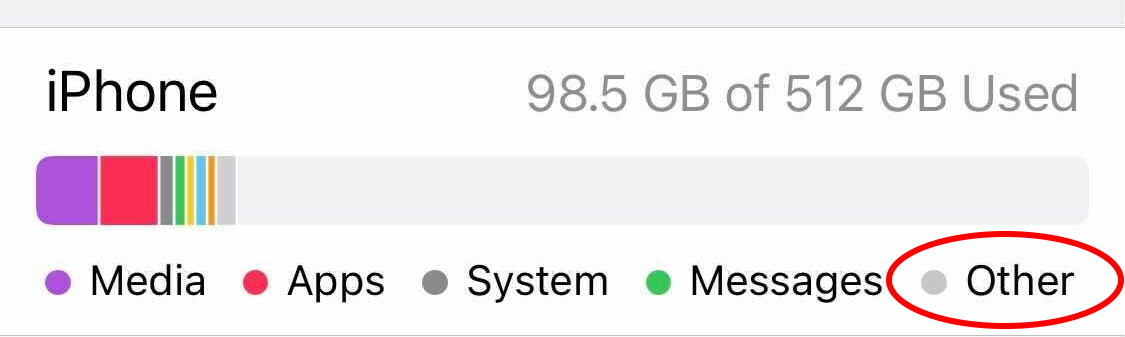
雖然你不能消除這個,但你可以減少它。 轉到“設置”>“常規” ,然後瀏覽擁有最多數據的應用程序。 如果您的流媒體或其他應用程序佔用了幾場演出,並且您沒有在這些服務上下載任何內容,請卸載這些應用程序並重新安裝它們。 這將清除緩存。
如果您遇到此頁面上的“查看下載的視頻”部分,您可能能夠直接刪除一些緩存的項目。 單擊它將顯示您緩存的視頻,您可以將其一一刪除。 您可能還會看到查看大型附件,它將逐個文件地顯示圖像、視頻、PDF 和其他已緩存在消息中的內容。 這些文件按照它們佔用的空間大小排列,您可以一次刪除一個。